צעד אחרי צעד: איך לשנות את תסריט תחילת השיחה ואת קיצורי הדרך
אתם יכולים לשנות את המשפטים הראשונים בשיחת הצ'אטבוט על מנת למשוך את המבקרים שלך באופן היעיל ביותר.
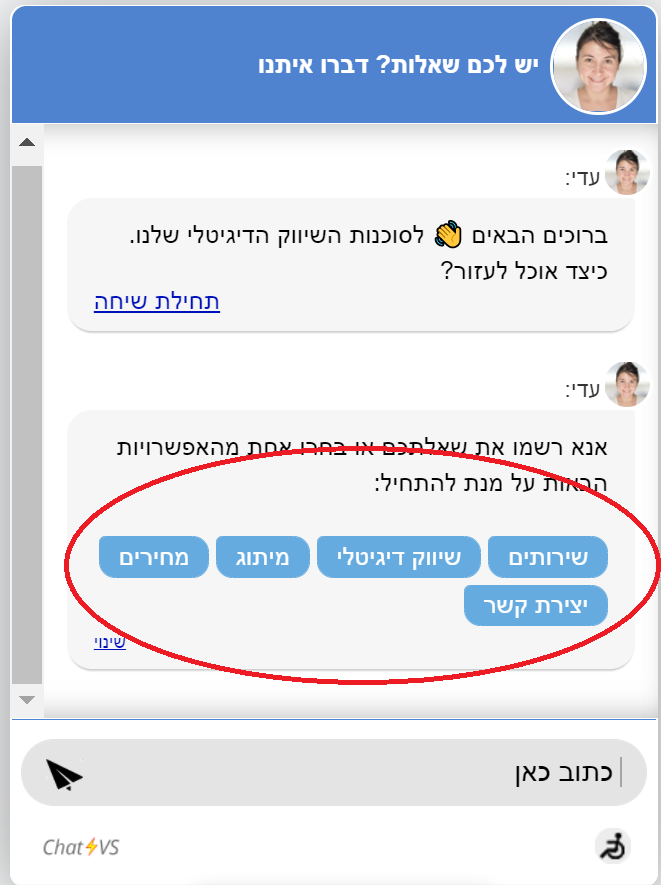
1.הכנסו לממשק ניהול הצ'אט שלכם.
2. בתפריט העליון, לחצו על "כלים והגדרות" ולאחר מכן בחרו "תסריט תחילת שיחה".

3. כעת אתם נמצאים באזור עריכת תסריט פתיחת השיחה. תוכלו ללחוץ על עריכה על מנת לערוך את הטקסט המוצג.
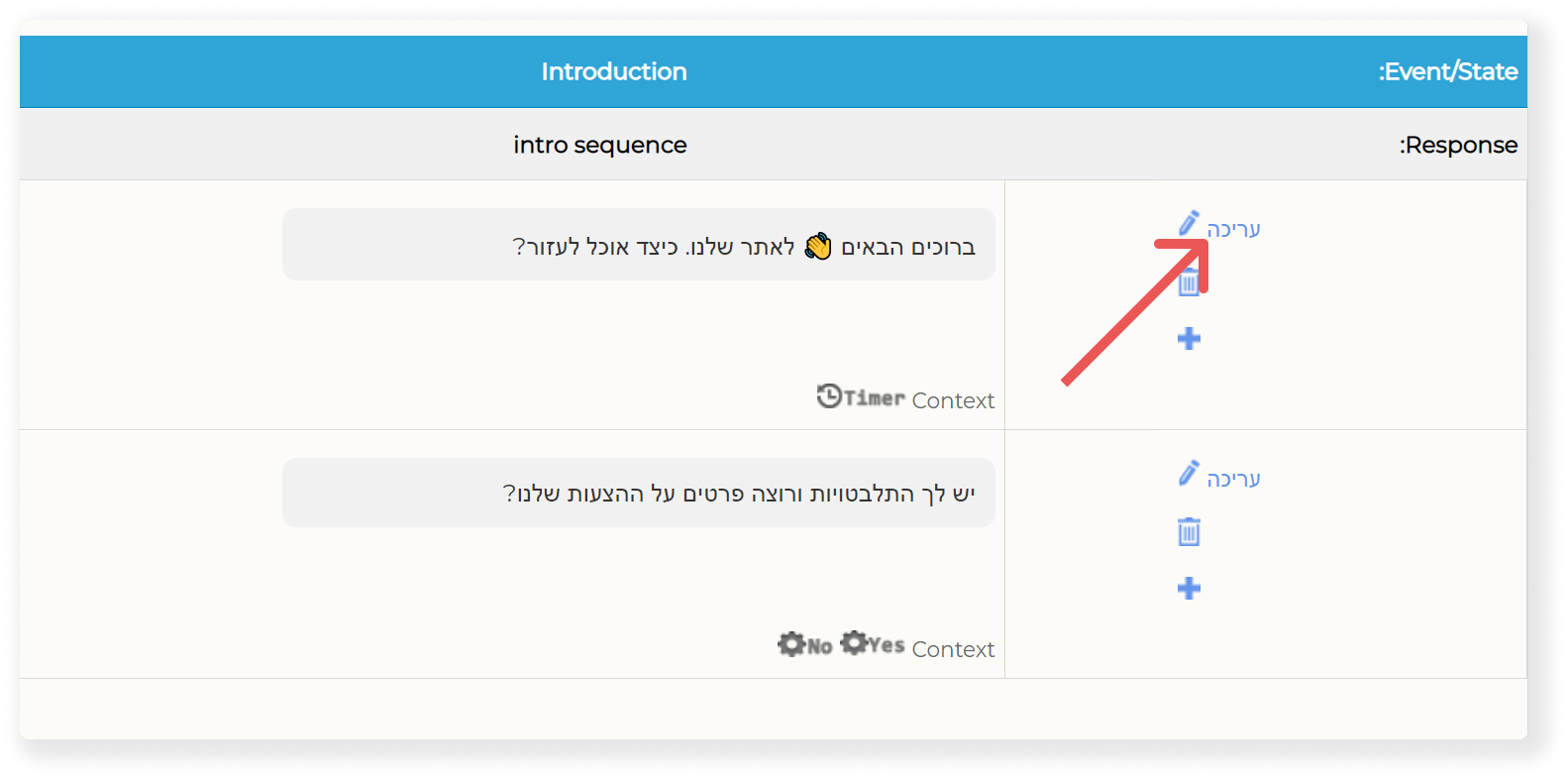
4. תוכלו להוסיף או לשנות את הטקסט בתיבת הטקסט שנפתחה, ולבסוף לחצו על Save.
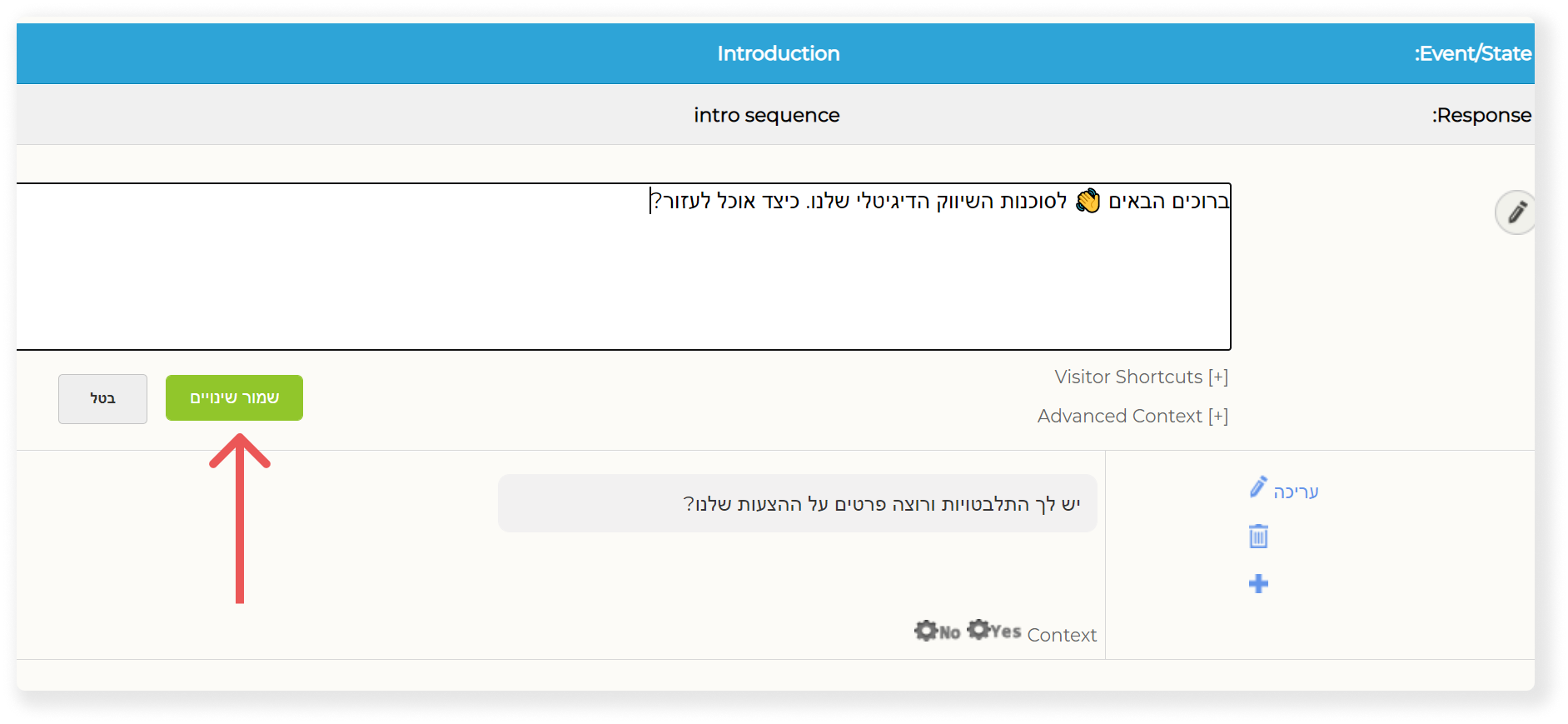
5. חזרו על השלב הקודם כדי לערוך את הטקסטים הנוספים. אתם יכולים ללחוץ על " Visitor Shortcuts [+]" בשביל להוסיף קיצורי דרך לתשובות אחרות שיופיעו מיד אחרי המשפט.
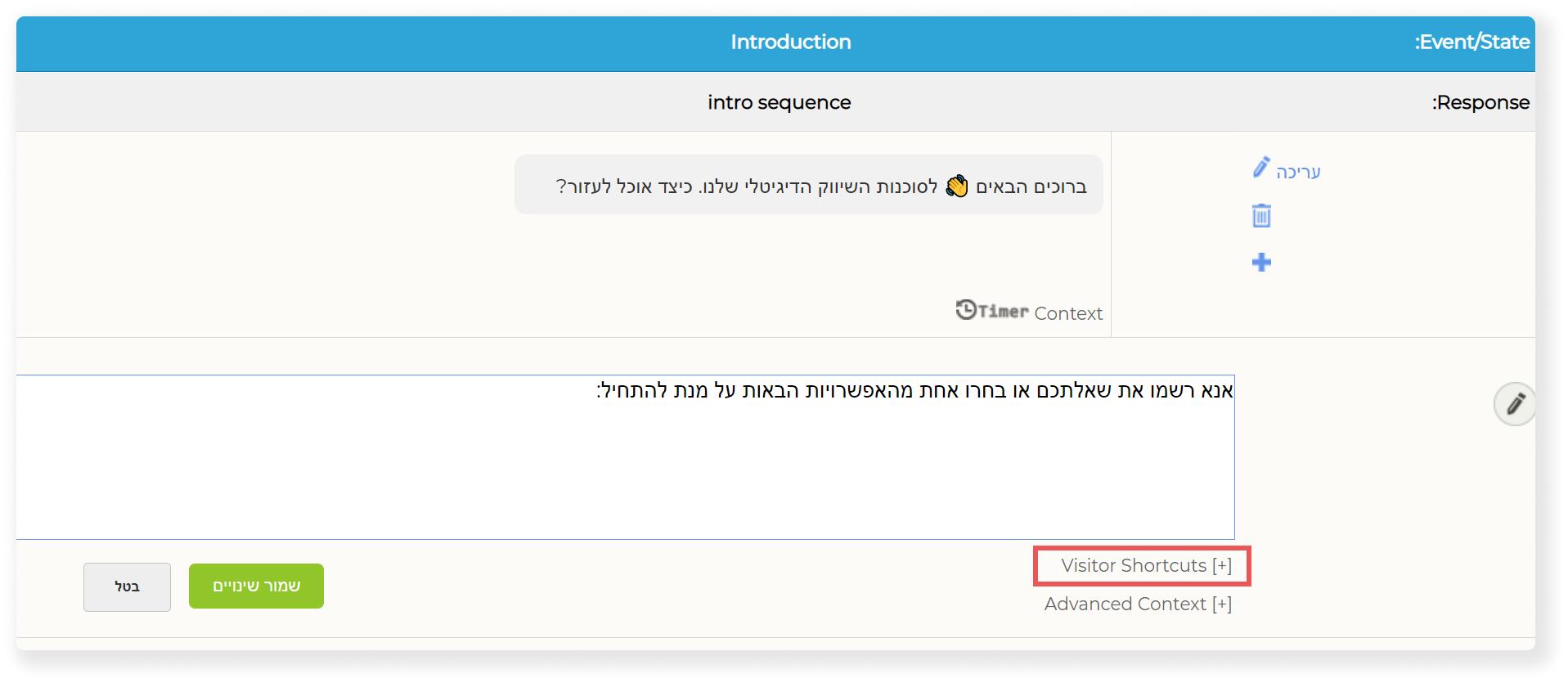
6. הוסיפו את הטקסט לשורטקאט (כפתור קיצור הדרך) ולחצו על 'שמור שינויים'. שימו לב, לחיצה של המבקרים על השורטקאט היא כמו שהמבקרים הקלידו בעצמם את הטקסט בצ'אט. במידה ותרצו, ניתן להגדיר הצורה ישירה את מספר התשובה (faqid) מתוך התשובות הקיימות בחשבון שלכם (לדומא faq2, faq22, וכו'...). הוספה של מספר התשובה יקפיץ ישירות את התשובה שבחרתם כאשר הגולש לוחץ על כפתור השורטקאט. בדקו שיש שאלות ותשובות תואמות בצ'אטבוט שלכם, אחרת צרו שאלות ותשובות חדשות (תשובות הצ'אטבוט).
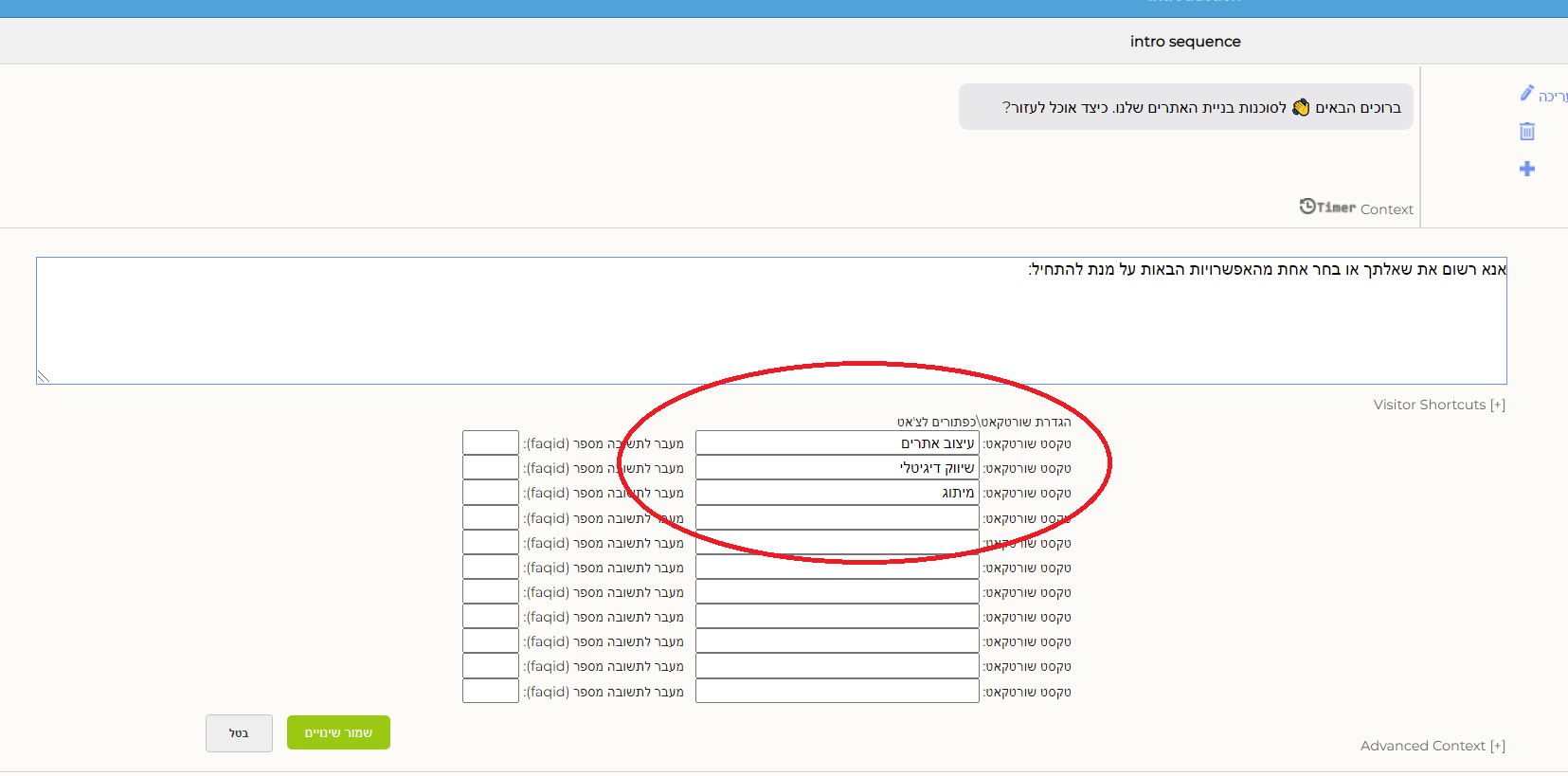
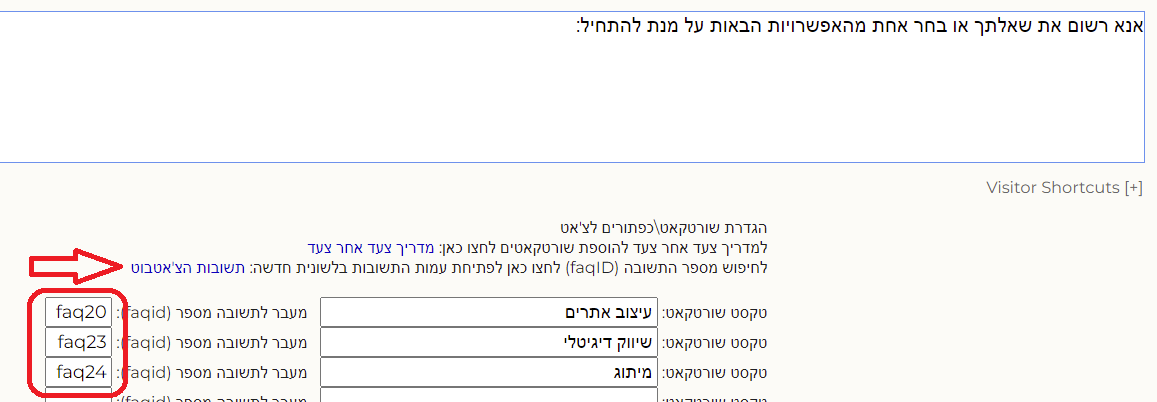
שימו לב: את מספר התשובה (faqid) ניתן למצוא ליד כל תשובה בחשבון שלכם. לחצו על "תשובות הצ'אטבוט" וגשו לעמוד – ראו צילום מסך לדוגמא:
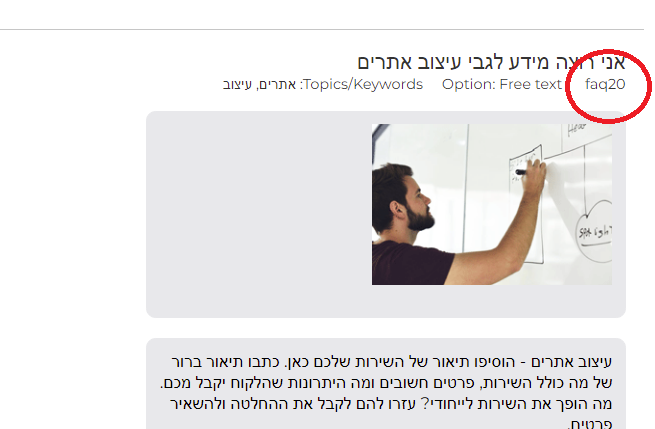
7. חזרו אל עמוד ה-"בית" ותסתכלו על התצוגה המקדימה של הצ'אטבוט. לחצו על
Restart conversation הנמצא מתחת לחלון הצ'אט. כעת תראו את פתיחת השיחה החדשה שלכם.
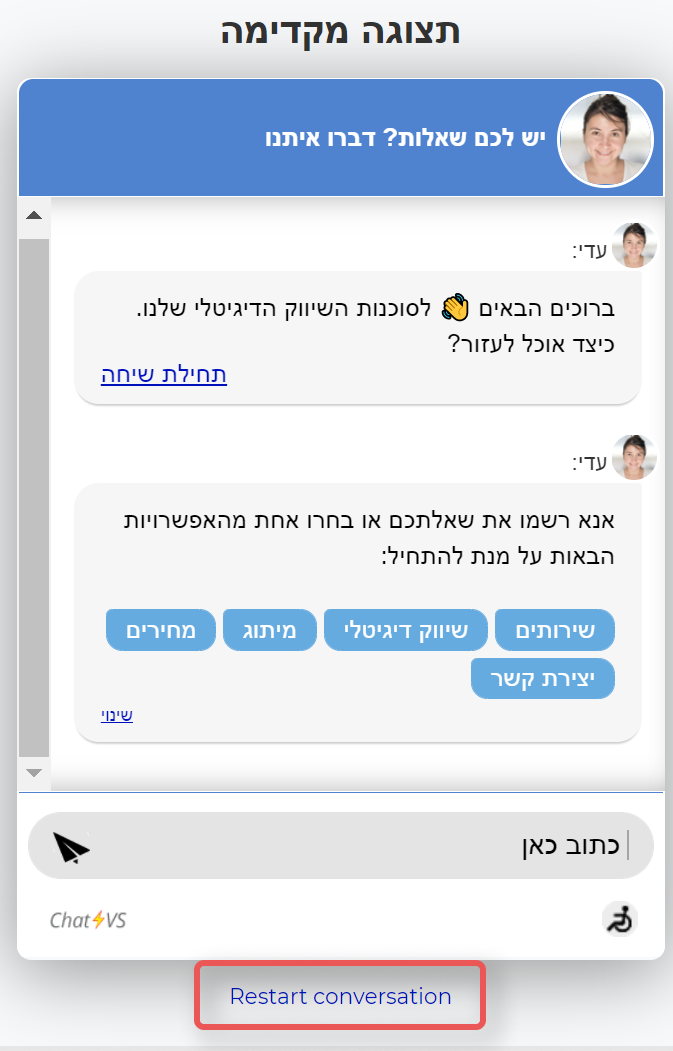
אפשרות מתקדמת: במקרה וטקסט התצוגה של השורטקאט אמור להפעיל טקסט פעולה אחר ואז הוסף זאת באופן הבא: טקסט מוצג || טקסט לפעולה